Microsoft a introduit des centaines de fonctionnalités et d'options simples mais utiles dans Windows 7. Desktop Slideshow est l'une des nouvelles fonctionnalités disponibles dans Windows 7. Cette fonctionnalité permet de choisir un ensemble d'images à utiliser l'une après l'autre comme arrière-plan du bureau. Vous pouvez ouvrir la fenêtre Personnalisation en cliquant avec le bouton droit de la souris sur le bureau, puis en sélectionnant l’option Personnalisation pour choisir les images.
Saviez-vous que vous pouvez également sélectionner plusieurs images directement à partir de l'Explorateur Windows et les définir comme arrière-plan du bureau sans avoir à ouvrir la fenêtre Personnalisation?
Il s'agit d'une fonctionnalité petite mais bienvenue dans Windows 7 qui aide l'utilisateur à activer la fonctionnalité Desktop Slideshow sans ouvrir la fenêtre Personnalisation. Il y a environ une semaine, nous avons présenté un rapport sur la fonctionnalité Desktop Slideshow du système d'exploitation Windows 7. Si vous l'avez manqué, vous pouvez lire «Comment utiliser la fonctionnalité Desktop Slideshow sous Windows 7» pour en savoir plus.

Si vous n'êtes pas au courant, la fonction Desktop Slideshow permet à l'utilisateur de changer le fond d'écran (également appelé fond d'écran) à des intervalles spécifiés allant de 10 secondes à 1 jour. En règle générale, l'utilisateur peut activer la fonction Diaporama de bureau en entrant dans la fenêtre Personnalisation> Arrière-plan du bureau.
Vous pouvez également activer cette fonctionnalité directement dans l'explorateur lui-même. Suivez les étapes ci-dessous pour activer la fonction de diaporama sur le bureau directement dans l'explorateur de Windows 7.
Étape 1: Ouvrez le dossier wallpapers (pictures).
Étape 2: Sélectionnez deux fonds d'écran ou plus que vous souhaitez utiliser pour la fonction Desktop Slideshow.
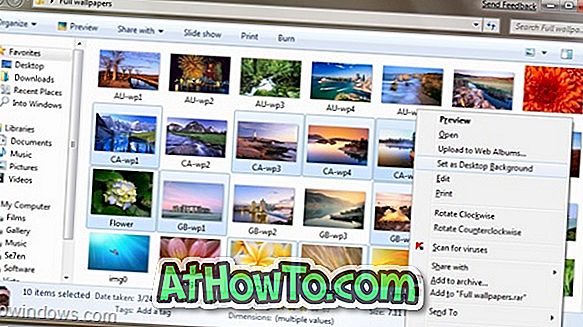
Étape 3: Ensuite, cliquez avec le bouton droit de la souris et sélectionnez Définir comme arrière-plan du bureau .
Étape 4: Vous avez terminé! Vous avez en fait activé la fonctionnalité de diaporama de bureau depuis que vous avez choisi deux fonds d'écran ou plus.
Cette fonctionnalité n'était pas disponible dans les versions précédentes de Windows. Lisez «Comment utiliser la fonction de diaporama de bureau dans Windows 7» pour en savoir plus sur cette fonctionnalité.














